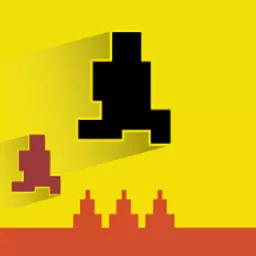chkdsk怎么修复c盘_chkdsk怎么修复c盘 访问被拒绝
在日常使用电脑的过程中,硬盘出现问题是常见的现象,尤其是系统盘(通常为C盘)出现错误时,会直接影响到电脑的正常运行。Windows系统自带的工具chkdsk(Check Disk)可以帮助用户检查并修复硬盘上的文件系统错误。然而,在使用chkdsk修复C盘时,许多用户会遇到“访问被拒绝”的问题,导致无法顺利进行修复操作。本文将详细介绍如何使用chkdsk修复C盘,并针对“访问被拒绝”问题提供解决方法。

一、chkdsk工具介绍
chkdsk是Windows系统内置的命令行工具,主要用于检测磁盘上的文件系统错误和坏扇区,并尝试修复这些错误。它既能检查普通数据盘,也能用于系统盘的维护。当硬盘存在文件系统损坏、坏道或不一致的数据时,chkdsk可以有效地恢复盘内数据的完整性,提高系统稳定性。
二、如何使用chkdsk修复C盘

修复C盘和修复其他数据盘有所不同,因为C盘一般为系统盘,通常处于使用状态,所以不能直接执行修复操作。以下是具体步骤:
1. 打开命令提示符
在任务栏搜索框中输入“cmd”,右键点击“命令提示符”,选择“以管理员身份运行”。(一定要以管理员身份运行,否则操作权限受限)
2. 执行chkdsk命令
在命令窗口输入以下命令:
chkdsk C: /f /r
其中,参数解释如下:
-f:修复磁盘上的错误
-r:查找坏扇区并恢复可读信息
3. 系统提示安排磁盘检查
因为C盘为系统盘,系统盘正在使用,chkdsk无法立即运行,会提示“Chkdsk无法运行,因为卷正在被另一进程使用。是否在下次系统重启时检查此卷?(Y/N)”
4. 输入“Y”并回车,关闭命令行窗口,重启电脑
系统启动时会自动进入磁盘检查阶段,等待检测和修复完成即可。
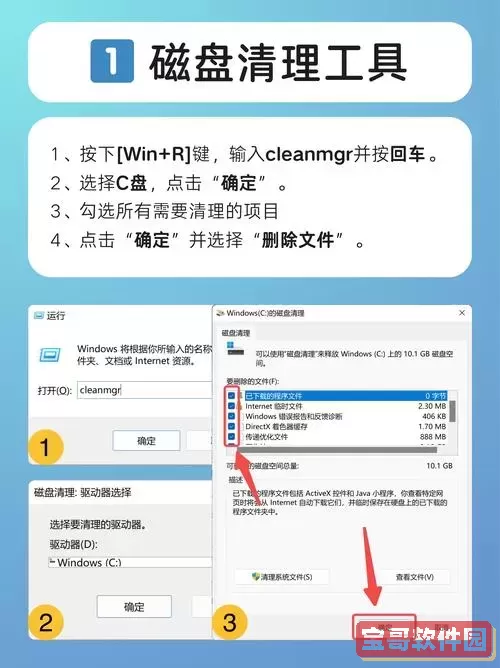
三、chkdsk修复C盘时提示“访问被拒绝”的原因及解决方法
许多用户在尝试以管理员身份运行chkdsk修复C盘时,可能会遇到“访问被拒绝”错误。这通常与以下几点有关:
1. 未以管理员身份运行命令提示符
普通用户权限无法调用系统层面的操作,必须以管理员权限运行命令提示符。
2. 系统有其他进程占用磁盘导致权限冲突
某些杀毒软件或系统保护程序可能会阻止对系统盘的操作。
3. 某些系统策略限制了chkdsk的执行
如组策略或注册表中的安全设置禁止普通用户完全访问系统盘。
4. 文件系统或硬盘损坏较为严重,导致权限异常
针对“访问被拒绝”的解决方法:
1. 确认以管理员身份运行
建议右键“命令提示符”,点击“以管理员身份运行”,确保有足够权限。
2. 关闭杀毒软件及第三方安全软件
暂时关闭可能干扰硬盘操作的防护软件,避免权限冲突。
3. 尝试进入安全模式操作
重启电脑后,按F8或通过系统设置进入安全模式,在安全模式下打开命令提示符并执行chkdsk命令,许多系统保护进程在安全模式下不会运行,从而避免权限抵触。
4. 使用Windows安装盘或U盘启动修复
如果系统启动无法修复,可以通过Windows安装介质进入“修复计算机”选项,选择“命令提示符”,在预安装环境(WinPE)下执行chkdsk命令。
5. 检查当前用户权限和组策略
使用“gpedit.msc”打开组策略编辑器,检查磁盘访问和运行命令权限设置,必要时联系相关IT人员调整。
四、预防和维护建议
硬盘出现问题虽然可以用chkdsk工具修复,但更重要的是平时做好维护和备份:
1. 定时备份重要数据,避免因硬盘损坏造成数据丢失。
2. 使用正版杀毒软件,定期扫描系统,防止恶意程序破坏文件系统。
3. 避免频繁断电或强制关闭电脑,减少文件系统损坏风险。
4. 定期运行chkdsk检查非系统盘,保持硬盘健康。
5. 确保系统更新及时,修复系统漏洞和BUG。
五、总结
chkdsk是Windows系统自带的强大硬盘检测修复工具,能够有效修复文件系统错误,保障硬盘和数据安全。对于C盘这类系统盘的修复,必须通过重启安排磁盘检查,且以管理员权限操作。在遇到“访问被拒绝”问题时,建议检查与调整权限设置,关闭相关软件,并尝试安全模式或PE环境下操作,确保修复顺利进行。最后,养成良好的数据备份和硬盘维护习惯,可以降低硬盘故障带来的损失,提高计算机的稳定使用体验。
版权声明:chkdsk怎么修复c盘_chkdsk怎么修复c盘 访问被拒绝是由宝哥软件园云端程序自动收集整理而来。如果本文侵犯了你的权益,请联系本站底部QQ或者邮箱删除。